PPT设置文字下标的方法
时间:2023-05-16 11:31:21作者:极光下载站人气:695
很多小伙伴在使用PPT编辑演示文稿的过程中如果想要输入文字,都需要先在幻灯片中插入文本框,在文本框中编辑内容时,当我们需要输入一些化学名称或是公式时,就需要将文字设置为上标或下标,有的小伙伴可能不知道下标该在哪里进行设置,其实我们只需要选中文字内容,然后右键单击选择字体选项,进入字体页面之后,我们就能看到上标和下标选项了,点击勾选自己需要的选项,最后点击确定选项保存设置即可。有的小伙伴可能不清楚具体的操作方法,接下来小编就来和大家分享一下PPT设置文字下标的方法。
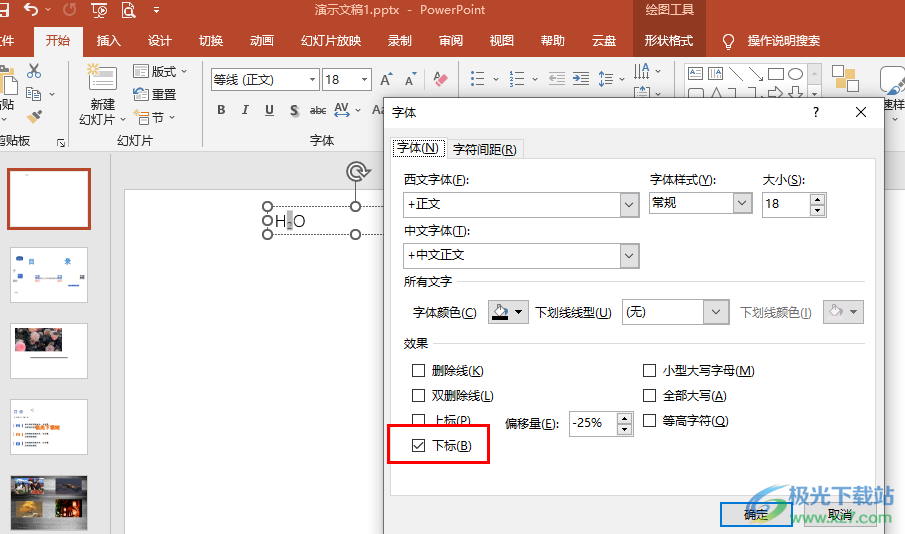
方法步骤
1、第一步,我们先在电脑中找到一个需要编辑的演示文稿,右键单击该文档,然后点击“打开方式”选项,再点击选择“powerpoint”
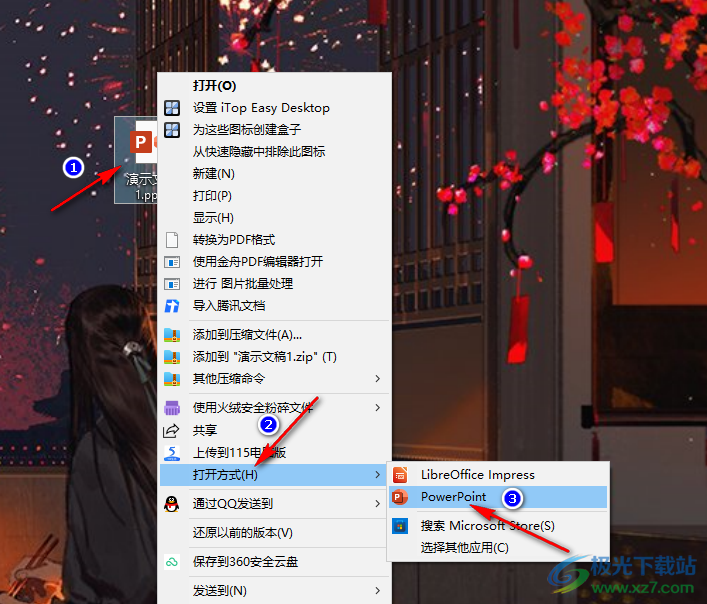
2、第二步,进入PPT页面之后,我们先打开“插入”工具,然后找到文本框工具,打开文本框工具之后选择一个文本框样式插入幻灯片中
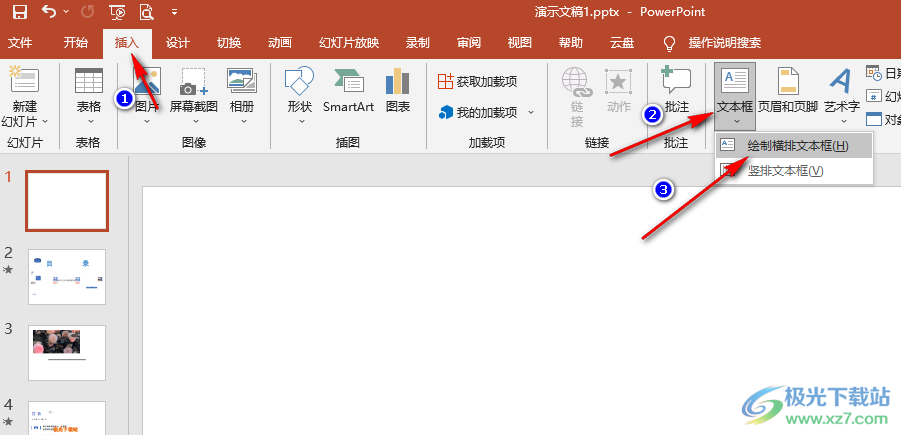
3、第三步,插入文本框之后,我们在文本框中输入文字内容,再选中需要设置为下标的内容,然后右键单击选择“字体”选项

4、第四步,进入字体页面之后,我们在该页面下方找到“下标”选项,点击勾选该选项,然后点击“确定”选项即可,在子页面中我们还可以调整下标的偏移量,也就是下移的位置

5、第五步,设置完成之后,我们在幻灯片页面中就能看到选中的文字已经成功变为下标了
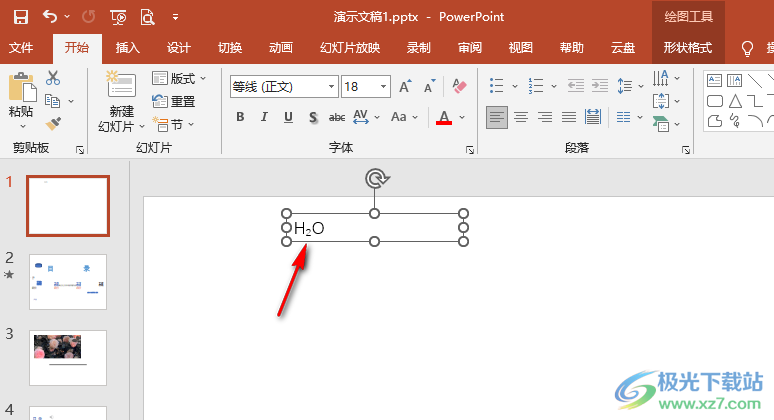
以上就是小编整理总结出的关于PPT设置文字下标的方法,我们在幻灯片中插入文本框然后选中需要设置为下标的内容,右键单击该内容再选择“字体”选项,在字体页面中我们找到“下标”选项,勾选该选项并点击确定选项即可,感兴趣的小伙伴快去试试吧。

大小:60.68 MB版本:1.1.2.0环境:WinXP, Win7, Win10
- 进入下载
相关推荐
相关下载
热门阅览
- 1百度网盘分享密码暴力破解方法,怎么破解百度网盘加密链接
- 2keyshot6破解安装步骤-keyshot6破解安装教程
- 3apktool手机版使用教程-apktool使用方法
- 4mac版steam怎么设置中文 steam mac版设置中文教程
- 5抖音推荐怎么设置页面?抖音推荐界面重新设置教程
- 6电脑怎么开启VT 如何开启VT的详细教程!
- 7掌上英雄联盟怎么注销账号?掌上英雄联盟怎么退出登录
- 8rar文件怎么打开?如何打开rar格式文件
- 9掌上wegame怎么查别人战绩?掌上wegame怎么看别人英雄联盟战绩
- 10qq邮箱格式怎么写?qq邮箱格式是什么样的以及注册英文邮箱的方法
- 11怎么安装会声会影x7?会声会影x7安装教程
- 12Word文档中轻松实现两行对齐?word文档两行文字怎么对齐?
网友评论